Macで動画をクロップするには?
商用や個人的な目的でビデオを撮影すると、偶然に無関係なものがビデオに映り込んでしまう。
この無関係なコンテンツを排除するためにできる唯一のことは、ビデオをトリミングすることです。Mac上でビデオをトリミングする方法を知りたい場合は、このガイドは助けになります。
パート1:iMoiveでビデオをクロップするには?
Macユーザーはimovieで動画をトリミングすることが可能かどうか疑問に思うかもしれません。Macで動画をトリミングしたいなら、iMovieは良いアイデアです。このソフトはAppleが提供する魅力的なビデオエディタで、動画を大幅に調整することができます。
この素晴らしいツールを使えば、動画から不要な部分を切り抜き、関連性を持たせることができます。
その上、整理整頓のために余計な苦労をする必要もありません。むしろ、いくつかの簡単なステップを踏むだけで、仕事を終わらせることができます。
iMoiveでビデオをトリミングする方法はこちら:
手順 01iMovieを起動したら、「+」アイコンを押します。このプロセスでビデオをインポートすることができます。ビデオを作成したり、Macのギャラリーからビデオをアップロードすることが可能です。

手順 02この段階では、クリックの終点と始点をクリックし、''カット''をタップしてビデオの削除したい部分を選択します。
手順 03クロップアイコンをクリックした後、「クロップトゥフィル」アイコンを選択し、選択したビデオのクロップを開始します。
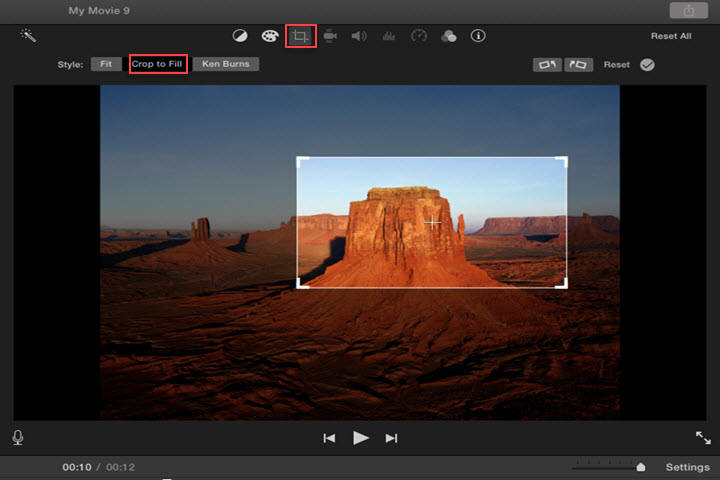
手順 04ビデオを切り取った後、出力アイコンをクリックし、編集したビデオを保存するフォルダを選択します。
パート2:QuickTime Playerでビデオをクロップするには?
「Macでビデオをクロップするにはどうすればいいのでしょう」という質問はよく聞かれますが、幸いなことに、その質問に答えるのはそれほど難しくありません。 多くのオプションが用意されており、QuickTime Playerもその一つです。 メディアプレーヤーであるだけでなく、ビデオ/オーディオファイルを編集、録画、共有することができます。
QuickTimeでビデオをトリミングするには?
手順 01QuickTime Playerを起動し、「ファイル」アイコンに移動します。次に、クロップしたいビデオをアップロードする必要があります。
手順 02「編集」アイコンに移動したら、「トリム」アイコンをタップし、終了部分と開始部分を決めます。
手順 03ビデオの長さをトリミングした後、「保存」をクリックしてファイルをダウンロードします。
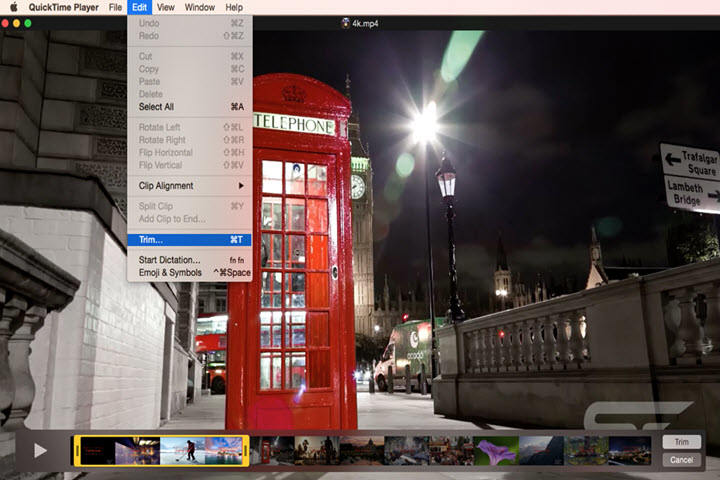
パート3:iMovieを使わずにMacでビデオをクロップする方法
iMovieでビデオをトリミングするのが好きではない場合、いくつかの他の優れたオプションがあります。
Macでビデオをクロップするのに役立つかもしれないいくつかの最良の方法について見てみましょう。
1. HitPaw Edimakor
HitPaw Edimakorは、動画を魅力的に見せることができる高品質な編集ツールです。この素晴らしいツールを使って、様々な動画操作を行い、格調高い動画にすることができます。HitPaw Edimakorを使えば、動画をカット、クロップ、回転、調整することが可能です。
もしMacで動画をトリミングしたいなら、「HitPaw Edimakor」を使えば、いくつかのステップを踏むだけで、簡単に実現できます。
HitPaw EdimakorでMacで動画をクロップするメリット:
- HitPaw Edimakorはかなり包括的でシンプルなユーザーインターフェースを提供し、初心者でも簡単に操作できる。
- 最小限の操作で動画を切り抜くことができる。
- HitPaw Edimakorのプレミアムバージョンを手頃な価格で入手できる。
- このツールを使って、ビデオの分割、ビデオの回転、ビデオの不透明度の変更、ピクチャ・イン・ピクチャ効果などの機能を探索することができる。
- Macビデオのトリミングをカスタマイズできる。
ここでは、Macで動画を編集するための「HitPaw Edimakor」の簡単な使い方をご紹介します。
手順 01Macに「HitPaw Edimakor」をインストールします。
手順 02この段階では、「ドラッグ &ドロップ」をタップし、トリミングしたいビデオをインポートする必要があります。あるいはプラスアイコン(+)をクリックします。
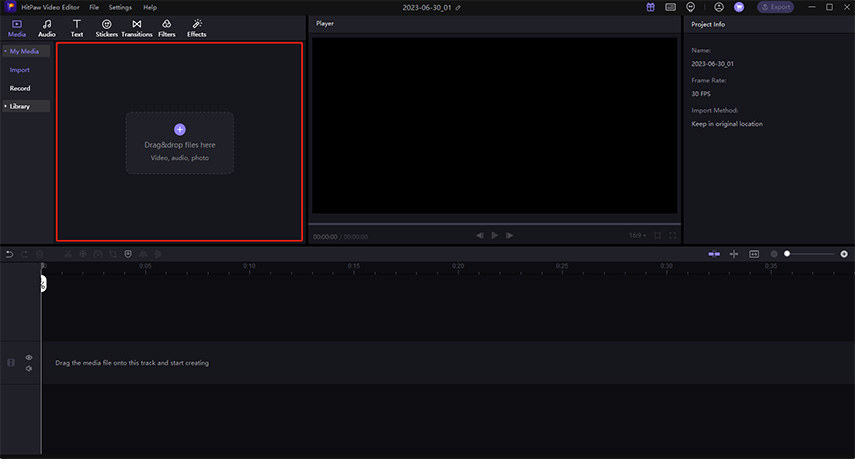
手順 03ビデオをインポートした後、「クロップ」アイコンを選択する必要があります。次に、ビデオの始点と終点を決定するために選択範囲を移動します。ここで、保持したいビデオの部分を選択することができます。「OK」を押して動画のクロップを開始します。
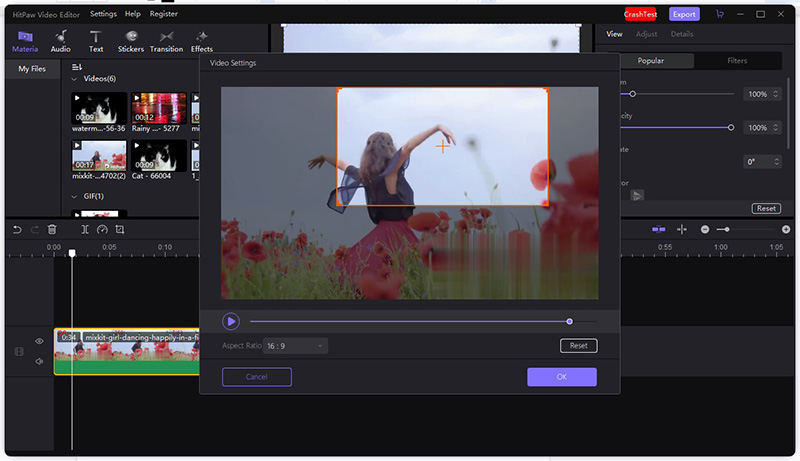
手順 04最終段階で、「エクスポート」をクリックして、編集されたビデオをMacのお好きな保存先にダウンロードします。
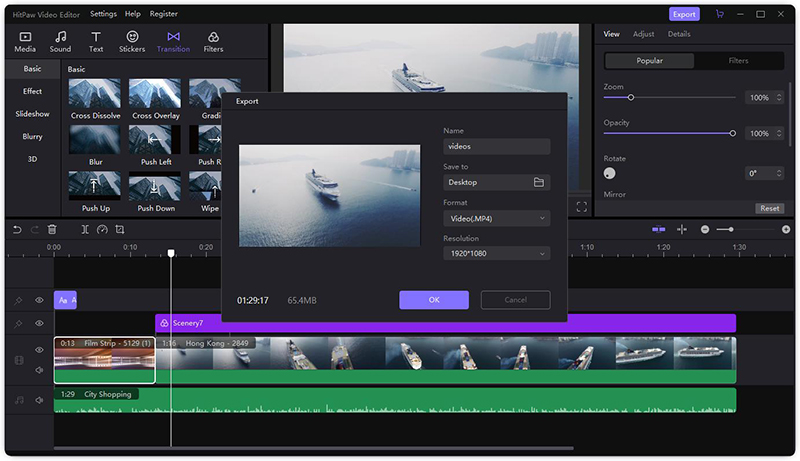
2. HitPaw Online Video Editor
それでもまだMacで動画をクロップするアプリケーションをダウンロードしたくないなら、強力なオンラインツール「HitPaw Online Video Editor」を使うことができます。
これは完全に無料のツールで、アプリケーションをダウンロードすることなくビデオを編集することができます。このツールは、公式ウェブサイトを訪問するだけで編集することができ、操作はかなり簡単です。
その上、「HitPaw Online Video Editor」はデータ損失を起こさないので、動画の解像度を心配することなく動画を編集できます。
HitPaw Online Video Editorを使ってMacで動画をクロップする長所:
- HitPaw Online Video Editorはカット、スピード、リサイズ、音楽追加、切り取り&回転、結合、字幕、ウォーターマーク追加、透かし削除などの人気機能を提供する。
- また、フレームサイズを選択することもできる。
- 無料で使用できる。
- この驚くべきツールを使ってGIFを作成することもできる。
HitPaw Online Video Editorを使ってMacで動画をクロップする方法は?
手順 01Macでブラウザを起動した後、HitPaw Online Video Editorの公式サイトに移動します。
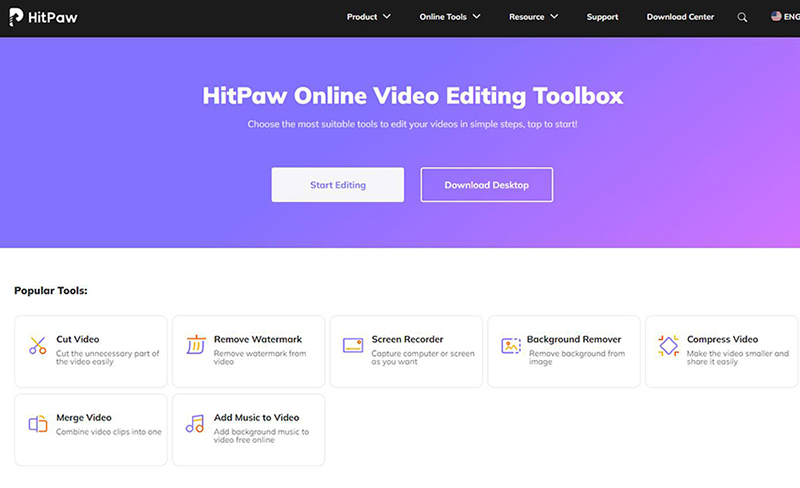
手順 02編集したいビデオをインポートする。
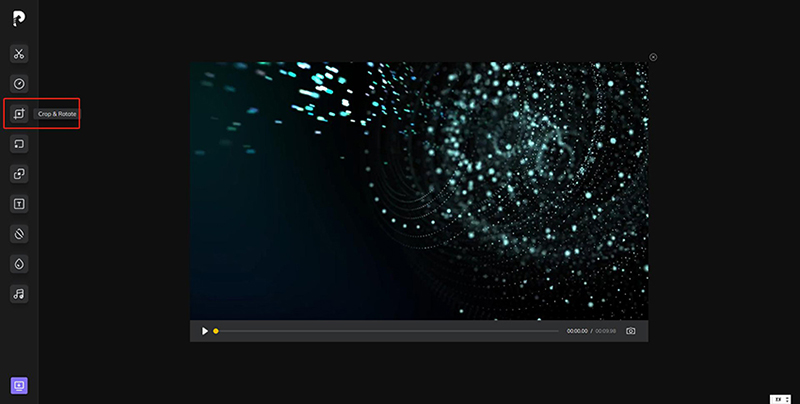
手順 03「切り取り&回転」アイコンを選択し、ビデオの終了部分と開始部分を選択します。
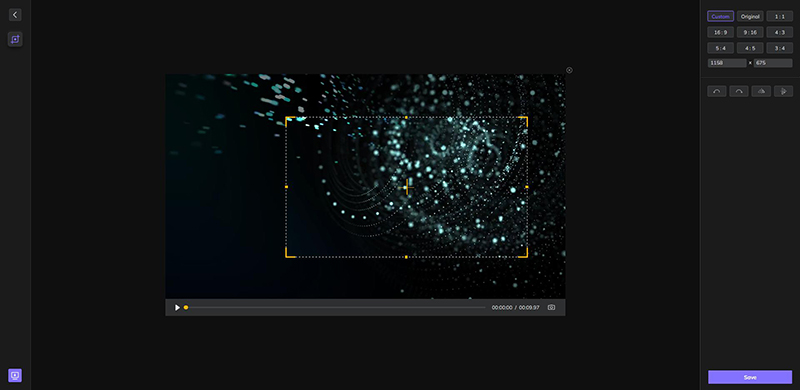
手順 04トリミングが完了したら、「保存」をタップしてファイルをダウンロードします。
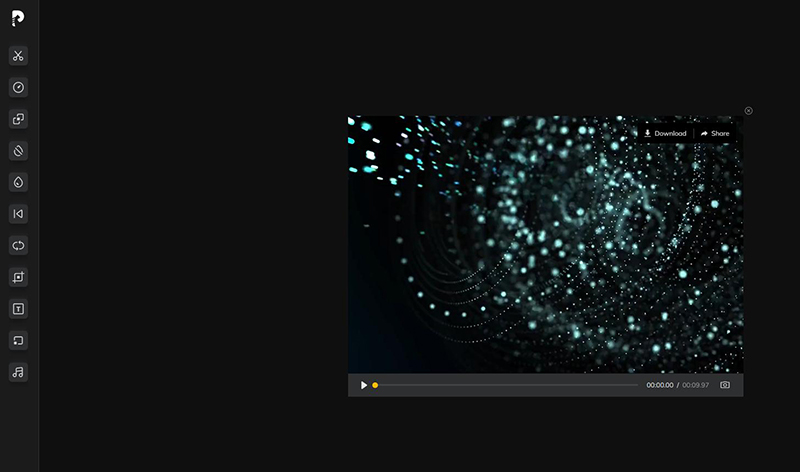
パート4:Macでビデオをクロップするにはどの方法を選べばいいのか?
もし皆さんがMacユーザーなら、iMovieはコンパクトでシンプルなユーザーインターフェイスを提供しているので、Macでビデオをクロップするのに適したオプションになるでしょう。さらに、それはまた、多くの編集オプションを提供します。iMovieは複雑なプロのビデオ制作と編集ソフトウェアであり、それはいくつかの基本的な知識を持っている専門家に適しています、初心者ユーザーであれば、それは始めることがより困難になります。
一方、QuickTime Playerも信頼できるメディアプレーヤーで、ビデオの長さをクロップすることができます。残念ながら、ビデオのコーナーをトリミングすることはできません。
HitPaw Online Video Editorだけが、Mac動画に期待するすべての機能を提供します。
HitPaw Online Video Editorは動画の画質を落とさずに編集できる最高の動画編集ソフトです。使い方は簡単で、ユニークな映画を作ることができます。WindowsユーザーもMacユーザーも使うことが可能です。 操作が簡単で、特に初心者にとって、これはオーディオやビデオをプロに見えるようにするために非常に便利です。だから、HitPaw Online Video Editorを使って、Macで動画をクロップして、動画をもっと面白くすることを強くおすすめします。
まとめ
この記事を読んだ後、Macで動画をクロップする方法をご存じだと思います。最後に、「HitPaw」製品はこの記事で紹介したほかのツールより品質が高く、動作速度も速いので、HitPaw Edimakorと「HitPaw Online Video Editor」を強くおすすめします。
iMovieやQuickTime Playerも人気のある選択肢ではあるが、HitPaw製品がユーザーにとってこれほど良いものであるとは期待できないと考えられます。








 HitPaw Univd
HitPaw Univd  HitPaw Edimakor
HitPaw Edimakor
この記事をシェアする:
「評価」をお選びください:
松井祐介
編集長
フリーランスとして5年以上働いています。新しいことや最新の知識を見つけたときは、いつも感動します。人生は無限だと思いますが、私はその無限を知りません。
すべての記事を表示コメントを書く
製品また記事に関するコメントを書きましょう。